在計算機的維護和故障排除過程中,chkdsk(檢查磁盤)工具是一個非常有力的輔助工具,它能夠幫助用戶檢測并修復硬盤上的錯誤。不論是由于硬件故障、軟件沖突還是意外斷電造成的數據損壞,chkdsk都能提供有效的解決方案。通過掃描并修復文件系統中的錯誤,chkdsk不僅能提升系統的穩定性,還能幫助恢復可能丟失的重要數據。
如何啟動chkdsk工具可以使用命令提示符(command prompt)或powershell來完成。以下是兩種啟動方法的具體步驟:
1. 通過命令提示符啟動:
– 首先,打開“開始”菜單,在搜索框中輸入“cmd”,然后選擇“命令提示符”并以管理員身份運行。
– 在命令提示符窗口中,輸入chkdsk [驅動器字母]: /f /r,其中[驅動器字母]代表你想要檢查的磁盤分區,例如c:。/f參數表示修復所發現的任何錯誤,而/r則意味著查找并嘗試恢復壞扇區。
– 按下回車鍵后,系統將自動執行chkdsk命令,并按照指定的選項對磁盤進行檢查和修復。
2. 通過powershell啟動:
– 打開“開始”菜單,在搜索框中輸入“powershell”,右擊“windows powershell”并選擇“以管理員身份運行”。
– 在powershell窗口中,輸入相同的命令chkdsk [驅動器字母]: /f /r,然后按回車鍵。
– 與命令提示符方式相同,系統會根據輸入的命令對指定的磁盤分區進行檢查和修復。
注意事項- 在運行chkdsk之前,請確保關閉所有正在使用的程序,并盡量避免在此期間使用該磁盤,因為chkdsk可能會鎖定整個磁盤。
– 運行chkdsk可能需要一段時間,具體取決于磁盤大小及存在的問題數量。請耐心等待,不要中途強制退出。
– 如果你的磁盤上有重要的數據,建議在運行chkdsk前先備份數據,以防萬一。
通過上述步驟,你可以輕松地利用chkdsk工具來檢查和修復你的磁盤錯誤。這不僅有助于提升計算機的性能,還可以保護你的數據安全。希望這篇文章對你有所幫助!







